word技巧:打印内容多一页怎么办?想省点纸
来源:网络收集 点击: 时间:2024-08-19点击左上角“快速预览”图标,如果没有稍后讲解怎么添加,如果没有就“ctrl+P”调出打印和预览。2007之前的“ctrl+P”好像是直接打印页面,不能预览,先讲解添加“打印预览和打印”图标。
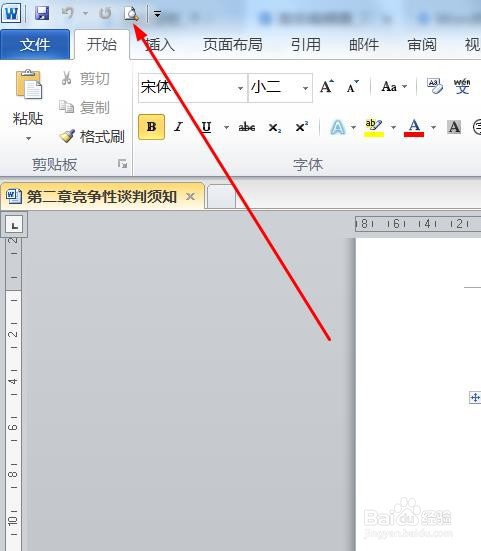 2/3
2/3点击文档左上角的“自定义快速访问工具栏”——在“打印预览和打印”前打“√”,点击它,就是勾选了。再点击“打印预览和打印”小图标就可以看到打印预览了。

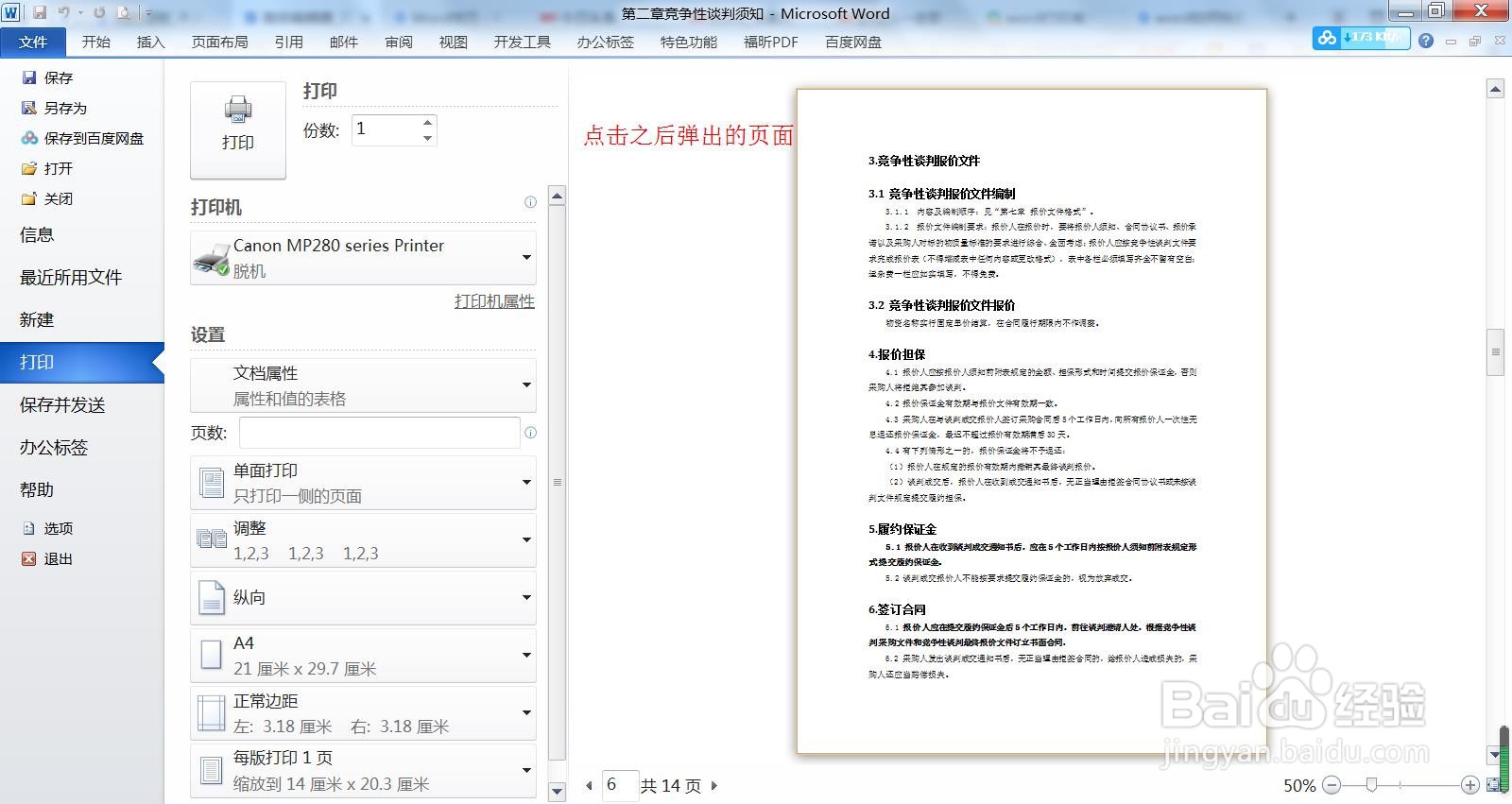 3/3
3/3我们发现在预览中没有“减少一页”选项卡。下面分项怎么添加“减少一页”选项卡。点击“文件”——“选项”调出选项设置页面——“自定义功能区”——“从下列位置选择命令”下拉选“所有命令”——下拉下面的框框找到“减少一页”,暂时保持位置——右侧“自定义功能区”选择“主选项卡”(你也可以选别的位置或者自己建“主选项卡”)——下面方框选“页面设置”主选项卡——你可以选择别的组,我是新建的“打印减少”组——点击左侧的“减少一页”——中间位置“添加”——选择“打印减少”组——添加完毕“确定”即可。显示的页面如下图3。
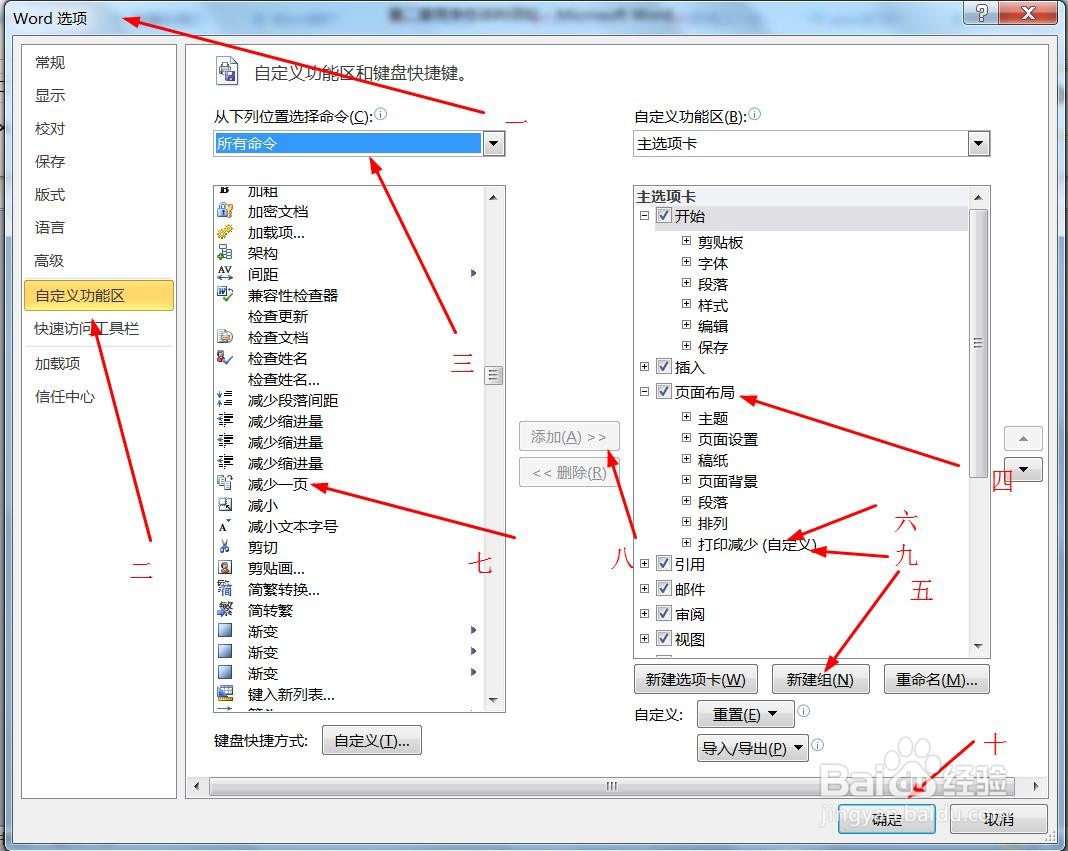

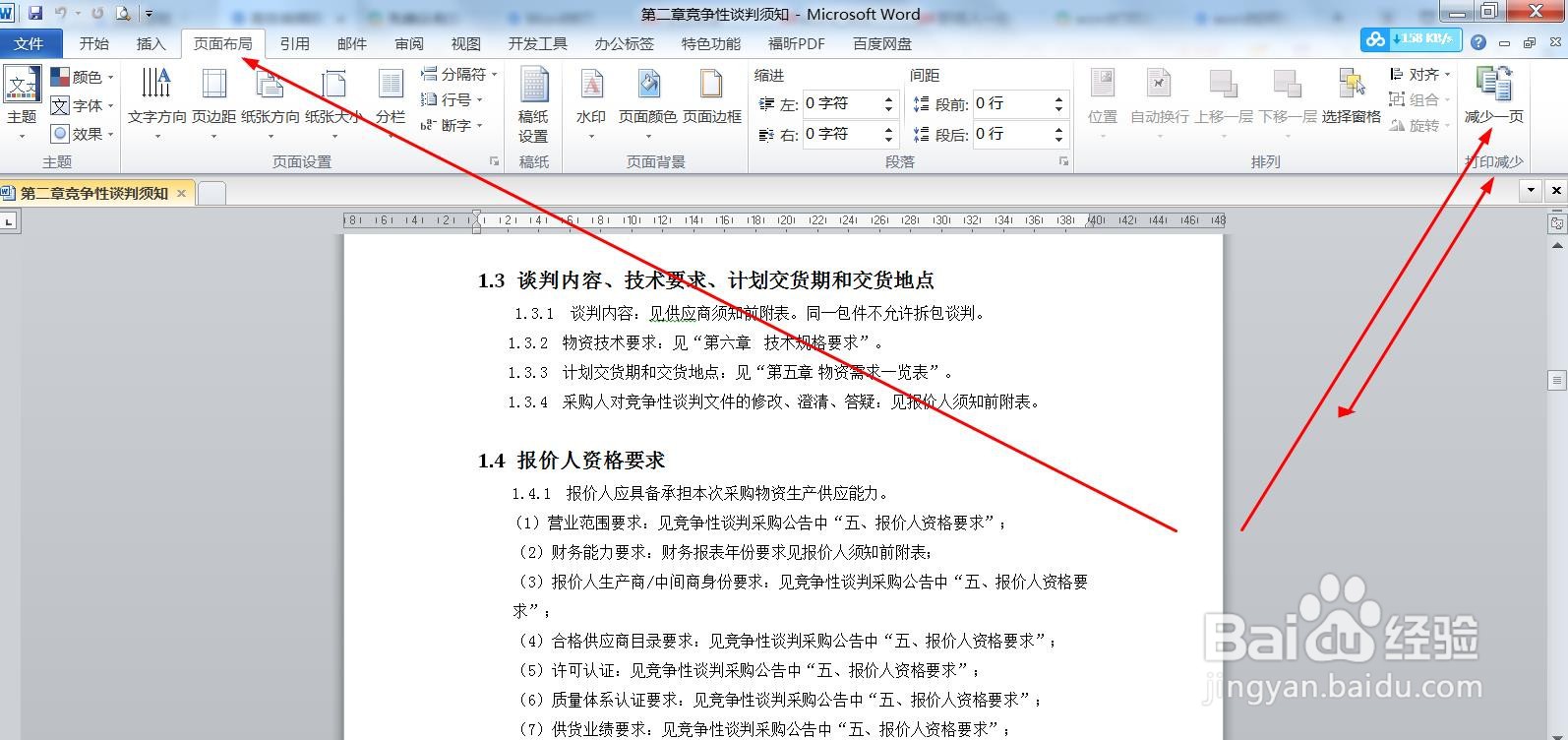 有了“减少一页”选项卡以后1/3
有了“减少一页”选项卡以后1/3上文中我们把“减少一页”放在了“页面设置”——“打印减少”组。全选文档,点击“减少一页”,这时候发现页数确实减少了一页,好神奇啊。

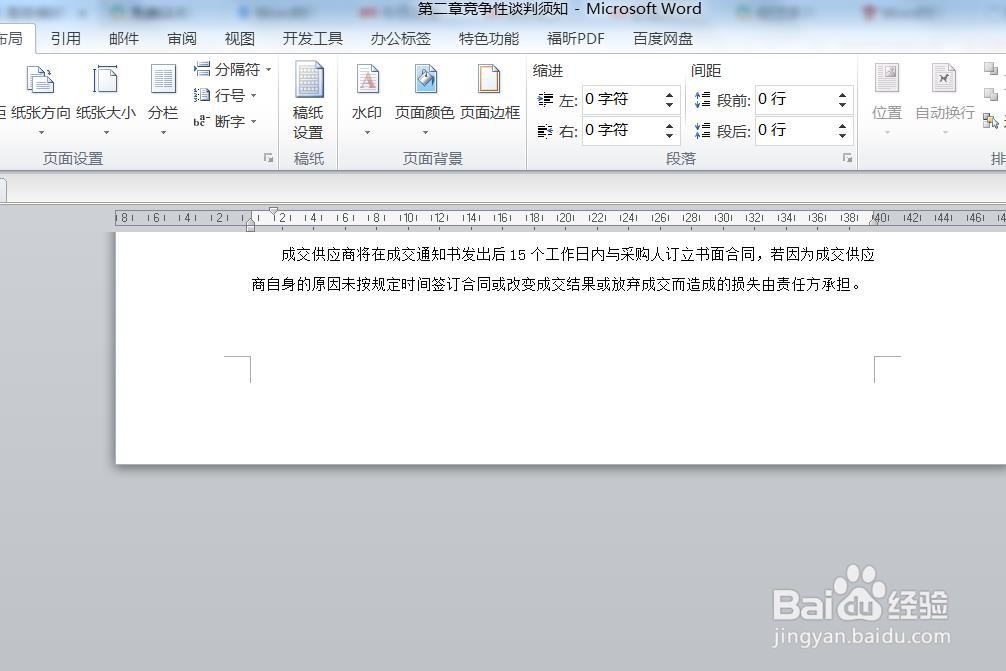 2/3
2/3但也会遇到特殊情况,比如下图1,“经多次尝试,word无法将此文档缩减一页”,按照微软的建议,这个操作最好只用于最后一页包含少量内容的短文档。这时候只能手动调整版式了。
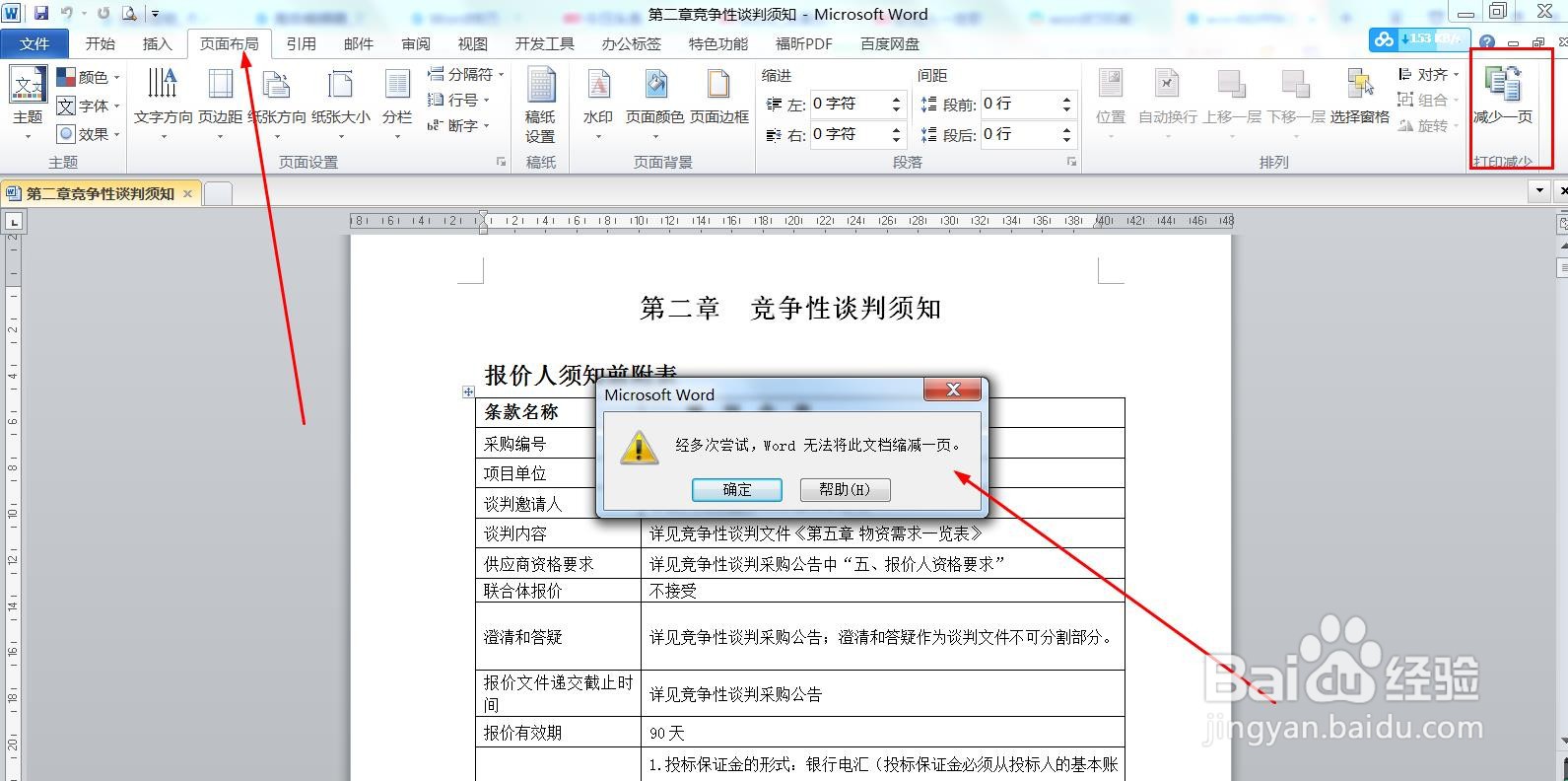 3/3
3/3手动调整到最后一页包含少量内容的短文档时,再次点击“减少一页”就可以了。
注意事项最后一页不能太长太多。
按照微软的建议,这个操作最好只用于最后一页包含少量内容的短文档。
WORD文档减少一页打印纸版权声明:
1、本文系转载,版权归原作者所有,旨在传递信息,不代表看本站的观点和立场。
2、本站仅提供信息发布平台,不承担相关法律责任。
3、若侵犯您的版权或隐私,请联系本站管理员删除。
4、文章链接:http://www.1haoku.cn/art_1141584.html
 订阅
订阅